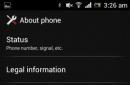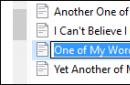У процесі роботи з комп'ютером практично кожен користувач стикається з таким завданням, як форматування дисків та флешок. На перший погляд, у цьому немає нічого складного, ось тільки не завжди стандартний, вбудований у систему засіб форматування допомагає. У цьому випадку доводиться вдаватися до послуг сторонніх програм. Про найкращі з них ми розповімо сьогодні.
Незважаючи на свій простий інтерфейс, ця програма дозволяє навести флешку, яку стандартні засоби Windows «не бачать» у робочий стан. Завдяки особливому алгоритму пошуку несправностей вона зможе повернути до життя флешку здебільшого. Підійде і для форматування flash-накопичувачів, і для карток формату SD/microSD. На відміну від інших рішень, розглянутих у цій статті, JetFlash Recovery Toolробить все автоматично, тобто, без участі користувача.

HDD Low Level Format Tool
Інструмент HDD Low Level Format Tool – це проста програмадля низькорівневого форматування дисків як внутрішніх, так і зовнішніх, але може використовуватися і для флешок. Завдяки низькорівневому форматуванню накопичувач за новим розмічається і створюється нова файлова таблиця. Подібна процедура не тільки може відновити пристрій зберігання інформації, але й здатна повністю знищити дані, чого потрібно досягти в результаті форматування. На відміну від інших програм, що розглядаються нами, HDD Low Level Format Tool може здійснити тільки низькорівневе форматування. Тому, якщо вам потрібно просто відформатувати диск або флешку, краще скористатися іншими інструментами.

HPUSBFW
Це програма для форматування флешок із форматом файлових систем NTFS та FAT32, тобто абсолютної більшості таких. В цілому дане рішенняпризначений для звичайного форматування як флеш-накопичувачів, так і дисків. Перевагою HPUSBFW перед стандартним способомформатування полягає у можливості відновлення коректного об'єму пристрою зберігання даних у разі його зменшення (наприклад, після створення завантажувального накопичувача з ОС).

HP USB Disk Storage Format Tool
HP USB Disk Storage Format Tool — це ще одна програма для форматування флешки з FAT32 і NTS, яка є альтернативою стандартному інструменту. Як і HPUSBFW, дозволяє створювати файлові таблиці в зазначених файлових системах. Також тут є інструменти для форматування мікроCD-карт.

MiniTool Partition Wizard
Даний додаток є рішенням для професіоналів, яке дозволяє проводити різні операції з розділами на жорстких дисках і флешках, серед яких є і форматування. На позитивному боці цього додатка великий функціонал і безкоштовна версія для некомерційного використання, а з недоліків відзначимо тільки англійська моваінтерфейсу.
Флешки є дуже популярним аксесуаром для зберігання важливої інформаціїабо для передачі даних між кількома комп'ютерами, коли немає можливості передати їх іншими способами. Незважаючи на високу надійність і можливість багаторазового запису, під впливом різних факторів відбувається зношування мікросхем і розділів пам'яті, внаслідок чого можуть виникати різні збої та неполадки, а інформація зчитуватися і записуватися з помилками. Як результат, система може вимагати форматувати флешку та не відкривати її. Можна спробувати перевірити диск на помилки або відновити дані та продовжити користуватися.
Крайній захід відновлення працездатності флешки - низькорівневе форматування.
Але коли все вже настільки погано, що не допомагає відновлення ні звичайне форматування, допоможе тільки низькорівневе форматування. Воно допоможе повноцінно відновити працездатність флеш-накопичувача, а також позбутися помилок та збоїв. У цій статті розглянемо докладніше, що являє собою низькорівневе форматування флешки, а також програмне забезпечення, що може у цьому допомогти.
Почати, варто з того, як облаштована організація файлової системи. Вся файлова система розбита на доріжки та сектори (так звані кластери), що мають певний розмір, які, у свою чергу, об'єднані у розділи чи каталоги. Залежно від файлової системи, що застосовується, їх принцип організації та розташування може змінюватися. Вся службова інформація записується у пам'ять контролера, який керує запитами доступу до потрібного місця у пам'яті. Коли ви переносите дані на носій, файл розбивається на шматочки розміру кластера і записується в певний сектор диска. При зчитуванні контролер звертається до потрібного сектора, і ви отримуєте доступ до даних.
Якщо з якоїсь причини збивається розташування секторів, наприклад, під час запису чи зчитування великого обсягуданих ви витягли флешку з роз'єму, контролер неспроможна правильно звернутися до потрібного сектору, оскільки розділ пошкоджений. Низькорівневе форматування дозволяє видалити розташовані на диску сектори пам'яті та очистити керуючу інформацію контролера. Іншими словами, ви робите повне скиданнямікропрограми флешки або карти пам'яті та стираєте файлову систему. Щоб продовжити користуватися флешкою, потрібно буде форматувати її звичайним способом.
Навіщо ще проводять низькорівневе форматування?
- Повне очищення від різних шкідливих файлів, що потрапили на флешку, особливо якщо їх не вдається видалити звичайним способом за допомогою антивірусу або відновлення.
- Найнадійніше і повне видаленнясекретних та важливих даних, щоб унеможливити відновити їх за допомогою спеціального софту.
- Профілактика помилок за наявності битих секторівта сміттєвих файлів, що заважають нормальному функціонуванню.
- Для відновлення завантажувального сектора, тобто в тому випадку, якщо флешка фізично справна, а система не може отримати доступ до файлів.
Для того, щоб можна було виконати таку процедуру, знадобиться спеціальне програмне забезпечення. Розглянемо деякі кращі утиліти, які можуть допомогти вам у цьому. Зазвичай всі вони підтримують усі основні моделі накопичувачів, але, оскільки деякі з них можуть мати свої особливості, у таких випадках доведеться обмежитися утилітою, заточеною під використання з девайсами конкретного виробника.
Огляд найкращих утиліт
Дуже потужна та просунута утиліта для низькорівневого форматування флешок та інших носіїв інформації. Програма здатна реанімувати їх практично з будь-якого, найбезнадійнішого стану (ну хіба що крім невідновлюваних) фізичних ушкодженьмікросхем і контролерів), а також повністю стерти абсолютно будь-яку інформацію без можливості відновлення. Програма безслідно стирає таблицю розділів диска, після чого розмічає його за новою.
Можливості програми:
- Повна підтримка практично будь-якої моделі флешки чи диска від популярних виробників.
- Сумісність із усіма можливими інтерфейсами підключення.
- Детальний звіт про виконану роботу.
- Обмежені можливості безкоштовної версіїта відсутність обмежень у платній.
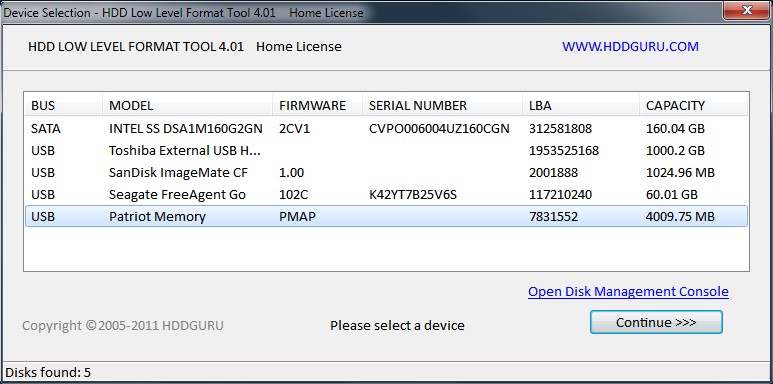
Як правильно застосовувати утиліту?
- Завантажте інсталяційний файліз сайту, запустіть його.
- Під час першого запуску натисніть кнопку Continue for free.
- Знайдіть у списку відображених носіїв вашу флешку і двічі клацніть її назвою мишкою.
- Виберіть зі списку можливих операцій Low-Level Format - Format This Device - Yes.
- Після закінчення процедури відкрийте Провідник Windows, клацніть по флешці правою кнопкою миші та виберіть «Форматувати».
- Після цього можна скористатися своїм флеш-диском.
Відмінна утиліта для проведення низькорівневого форматування з російськомовним інтерфейсом та мінімальними вимогамиресурсів комп'ютера. Програма навіть не потребує встановлення, оскільки працює в портативному режимі. Як ним користуватися?
- Завантажте та запустіть інсталяційний файл програми.
- У головному вікні поставте курсор на диск, який потрібно відформатувати, натисніть кнопку «Відновити носій».
- Дочекайтеся закінчення процесу, натисніть кнопку «Готово».
- Відформатуйте носій звичайним способом через Провідник Windows.

Утиліта, розрахована використання з носіями JetFlash, Transcend, A-Data. Можливо, пощастить, і вийде відновити іншу флешку. Які особливості програми?
- Повна портативність.
- Мінімальна кількість кнопок – всього дві – «Старт» та «Вихід».
- Робота в хмарі, тому навантаження на комп'ютер найменше.

Вам потрібно завантажити файл інсталяції, запустити його і натиснути кнопку «Старт». Дуже просто і швидко.
SP USB Flash Drive Recovery Software
Фірмова утиліта від відомого виробника портативних накопичувачів Silicon Power. Тим не менш, якщо навіть на вашій флешці іншого виробника використовуються стандартні ідентифікатори пристрою, ви можете сміливо нею скористатися. Для цього вам потрібно:
- Завантажити інсталяційний файл та запустити його.
- Вибрати зі списку флешку.
- Натисніть кнопку запуску відновлення.
За кілька секунд усе працюватиме, як належить.
Оскільки компанія Kingston займає значну частку ринку портативних носіїв, вона також пропонує своїм клієнтам утиліту відновлення працездатності USB-накопичувачів. Вона також не перевантажена функціями, має необхідні функції і практично не навантажує систему. Щоб форматувати флешку за допомогою цієї утиліти, вам потрібно:
- Завантажити її та зберегти в папці на жорсткому диску.
- Відкрити архів, натисніть кнопку Unzip у автоматичному розпакувальнику, що відкрився, і виберіть папку, куди ви хочете зберегти розпаковані файли.
- Перейдіть до папки, куди ви розпакували утиліту, і запустіть файл програми.
- Виберіть зі списку дисків і папок флешку і натисніть Format.
- Зачекайте, поки програма закінчить свою роботу, щоб почати користуватися власною флешкою.

Універсальний додаток для форматування флешок різних виробників. Воно повністю безкоштовне і є дуже дієвим у боротьбі з пошкодженими розділами та секторами. Крім форматування, програма оснащена такими функціями:
- Підтримка практично всіх існуючих виробників та моделей.
- Робота на всіх найсучасніших версіях операційної системи Windows.
- Перевірка та виправлення помилок.
- Швидке форматування.
- Глибоке та безслідне видалення всіх записаних даних.
- Найдокладніший лог робочих операцій.

Щоб скористатися програмою:
- Завантажте програму та запустіть її.
- Виберіть флешку та формат файлової системи зі списку.
- Придумайте назву диска.
- Натисніть Format disk.
- Дочекайтеся закінчення процедури.
Висновок
Проводити низькорівневе форматування, незважаючи на велику кількість програмного забезпечення, потрібно з обережністю, оскільки є ризик незворотного пошкодження. Тоді доведеться йти та купувати новий носій. У коментарях просимо вас писати, якою програмою вам вдалося відформатувати свій USB-накопичувач.
Зазвичай, при необхідності форматування флеш-накопичувача ми користуємося стандартною процедурою, передбаченою в операційній системі Windows. Але такий спосіб має низку недоліків. Наприклад, навіть після очищення носія інформації спеціальні програмиможуть відновити віддалену інформацію. Крім того, процес повністю стандартний і в ньому не передбачено виконання тонких налаштувань для флешки.
Для вирішення цієї проблеми використовується низькорівневе форматування. У деяких випадках це найбільш досконалий варіант.
Найбільш поширені причини необхідності низькорівневого форматування полягають у наступному:
- Флешка планується передачі іншій людині, але в ній зберігалися особисті дані. Для того щоб убезпечити себе від витоку інформації, краще виконати повне стирання. Часто такою процедурою користуються служби, які працюють із конфіденційною інформацією.
- Не вдається відкрити вміст на флешці, вона не визначається операційною системою. Тому її слід повернути до стану за умовчанням.
- При зверненні до USB-накопичувача він підвисає і не реагує на дії. Швидше за все, він містить биті ділянки. Відновити інформацію або позначити їх як bad-блоки допоможе форматування на низькому рівні.
- При зараженні флешки вірусами іноді вдається повністю видалити заражені докладання.
- Якщо флешка служила настановним дистрибутивом операційної системи LinuxАле планується для подальшого використання, її теж краще стерти.
- У профілактичних цілях, для забезпечення надійності та працездатності флешки.
Для того, щоб виконати цей процес у домашніх умовах, потрібне спеціальне програмне забезпечення. Серед існуючих програмнайкраще з цим завданням справляються 3.
Спосіб 1: HDD Low Level Format Tool
Спосіб 2: ChipEasy та iFlash
Ця утиліта добре допомагає, коли флешка дає збій, наприклад, не визначається операційною системою або зависає при зверненні до неї. Варто відразу сказати, що вона не форматує флешку, лише допомагає знайти програму для її низькорівневого очищення. Процес її використання виглядає так:

Докладніше про використання сайту iFlash Ви можете прочитати у статті відновлення накопичувачів фірми Kingston (спосіб 5).
Якщо у списку немає утиліти для флешки, значить, потрібно вибрати інший метод.
Карта пам'яті – це зручний спосібзберігання інформації, що дозволяє зберігати до 128 гігабайт даних. Однак трапляються випадки, коли накопичувач необхідно відформатувати і стандартні засоби з цим не завжди можуть впоратися. У цій статті ми розглянемо список програм для форматування карток пам'яті.

Першою програмою в цьому списку є SDFormatter. Як стверджують самі розробники, програма, на відміну від засобів Windows, дає максимальну оптимізацію картки SD. Плюс до всього, є деякі налаштування, що дозволяє трохи підлаштувати форматування під себе.
RecoveRx

Утиліта RecoveRx від Transcend не надто відрізняється від попередньої. Єдине, що хотілося б мати у програмі, — більше тонких налаштувань. Натомість є відновлення даних при їх втраті у разі краху карти пам'яті, що дає програмі невеликий плюс.
AutoFormat Tool

Ця утиліта має лише одну функцію, зате справляється з нею досить добре. Так, процес йде трохи довше, ніж зазвичай, але воно того варте. А з огляду на те, що вона розроблена відомою компанією Transcend, це дає їй трохи більше довіри, навіть незважаючи на відсутність іншого функціоналу.
HP USB Disk Storage Format Tool

Ще один досить популярний інструментдля роботи з USB та MicroSD накопичувачами. У програмі також форматування з невеликим налаштуванням. Крім цього є і додатковий функціонал, наприклад сканер помилок на флешці. Та й взагалі програма відмінно підходить для форматування флешки, що не відкривається або зависає.
HDD Low Level Format Tool

Цей софт підходить більше для HDD-дисків, що видно навіть з назви. Проте програма справляється й із простими накопичувачами. У програмі є три режими форматування:
- Умовне низькорівневе;
- Швидке;
- Повне.
Кожен з них відрізняється тривалістю процесу та якістю затирання.
HDD Low Level Format Tool – безкоштовна утилітадля комплексного форматування жорстких дисків, флеш-картки, карти пам'яті.
Програма здійснює низькорівневе форматування носіїв інформації, тобто знищує всі розділи, всі дані користувача і MBR. Після такого видалення відновити дані з носія не зможе жоден кіберзлочинець!
Низькорівневе форматування повністю видаляє дані з накопичувача, заповнюючи вільний простір нулями. Навіть після серйозних збоїв такий спосіб форматування може повернути накопичувач до життя.
Основні можливості HDD Low Level Format Tool:
- Низькорівневе форматування та можливість змінити розмір накопичувача в межах 281474976710655 байт.
- Підтримка великої кількості інтерфейсів, серед яких S-ATA (SATA), IDE, SAS, SCSI, USB (куди без нього!), Firewire. Будь-який з цих типів носіїв буде відформатовано швидко та якісно.
- Серед підтримуваних виробників: Hitachi, Seagate, Toshiba, IBM, Samsung, Fujitsu, Western Digital та багато інших.
- Низькорівневе форматування флеш-карт (формати SD, MemoryStick, MMC). Достатньо вставити картку в десктопний картридер та запустити утиліту.
- Підтримка роботи у режимі UltraDMA.
- Функція швидкого зачистки інформації.
- Відображення даних SMART. Єдиним обмеженням є той факт, що додаток не працює із зовнішніми боксами для вінчестерів та зовнішніми шасі.
- Якщо під час копіювання інформації з'являються попередження про помилку.
- Якщо ви використовуєте диск із контролером іншого типу.
- Якщо ви спробували абсолютно все, проте жоден метод відновлення не дав позитивних результатів.